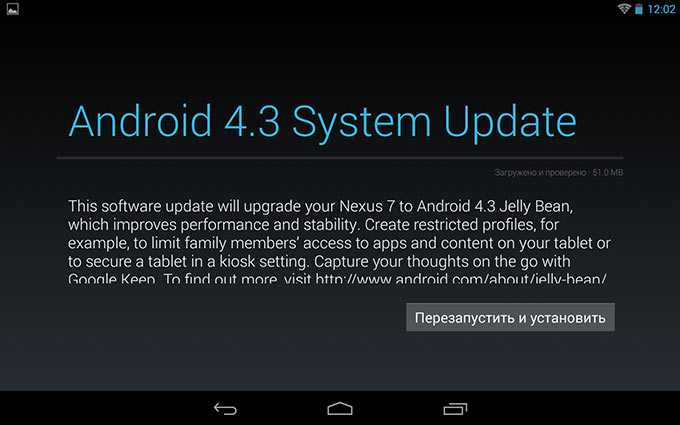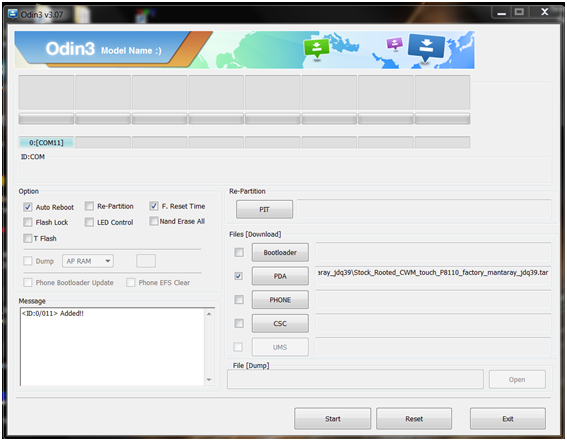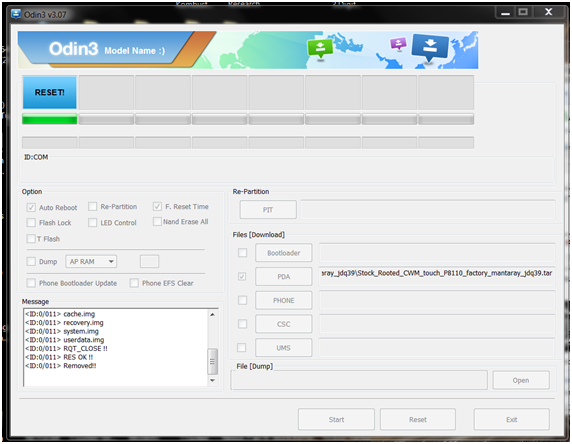Дисплей и звук
Мы повторим это снова, потому что это действительно невероятно — разрешение 2560х1600 пикселей на PLS LCD экране всего в 10 дюймов! Это даже больше, чем 1080p HDTV! Nexus 10 наглядно показал всем насколько сильно шагнули вперед технологии. Раньше мы не могли и представить чего-то подобного, а теперь всего за 12000 рублей мы можем приобрести гаджет с невероятно качественным экраном, который спокойно помещается в любой сумке.
Качество изображения планшета просто изумительное. Текст и иконки пользовательского интерфейса выглядят невероятно четко. Конечно, сейчас многие значки приложений, загружаемых из интернета уже выглядят гораздо четче стандартных, но, благодаря такому разрешению экрана, достигается действительно невероятное качество изображения.
Помните сколько проблем было с обновлением приложений на новой модели iPad? На Nexus 10 вы не встретите ничего подобного, потому что Android автоматически группирует все доступные приложения по поддерживаемому разрешению. Мы установили десятки приложений, включая различные браузеры, утилиты и игры, выбранные случайным образом, и ни в одной из них мы не нашли даже намека на размытый текст или искажение.
Конечно, некоторые приложения могли бы выглядеть намного качественнее при таком разрешении, но в любом случае, это гораздо лучше, чем на Retina от iPad.
Яркость дисплея тоже весьма радует, хотя и уступает сказочному значению в 600 nits на Infinity. Экран Nexus 10 имеет широкие углы обзора и хорошую цветопередачу, а вот уровень контраста разработчики явно недоработали. Также при тестировании уровней черного мы заметили, что иногда черный цвет смотрится темно-бордовым, а в нижних углах экрана можно заметить небольшую размытость.
Экран имеет стекло Corning Gorilla Glass 2, и это позитивные перемены, по сравнению с Nexus 7, поверхность которого была выполнена из другого материала и постоянно царапалась.
Мы испытываем некоторые сомнения относительно характеристики динамиков планшета, но, все же, можем сказать, что это одни из самых лучших динамиков, которые мы когда-либо тестировали на планшетных ПК. В основном динамики на таких устройствах располагают на задней панели, но в Nexus 10 они расположены именно там, где и должны были бы быть. Благодаря тому, что звук исходит из двух боковых источников на передней панели, получается весьма теплый и приятный звук. Но не стоит забывать, что мы оцениваем аудио возможности динамиков планшета. Если же вы хотите всерьез использовать Nexus 10 для прослушивания музыки или просмотра фильмов, то вам все равно придется покупать хорошие качественные наушники или колонки для усиления.
Первые впечатления
После десяти минут использования Nexus 10 впечатления просто бомбовые. Материалы корпуса мне понравились, сборка без явных просчетов, да и работает устройство достаточно быстро, с плавными анимациями и совершенно без заминок. При первом включение планшет сразу предлагает «чувствовать себя, как дома», а сама процедура регистрации устройства (это для тех, кто не сталкивался ранее) с каждой версией Android все больше радует, и выполнить ее сможет даже самый далекий пользователь. Сразу в глаза бросается наличие стерео-динамиков, радует незаметное размещение датчика освещения и веб-камеры, которые практически незаметны.
Комплект поставки весьма простой: кроме самого устройства, в неброской темной коробке есть кабель для синхронизации и зарядное устройство со съемной вилкой. Все черное и глянцевое. Пара маленьких книжечек для вышеупомянутых «далеких» или любителей порыться в комплектных бумажках. Словом, все как у всех, iPad упакован в той же манере, только в других цветах.
Android 4.2 на планшете и сторонние приложения
Начнем с самой системы. Как мы уже говорили в подкастах, на наш скромный взгляд, 4.2 — один из самых глючных релизов Android за последнее время. На Nexus 10 это проявляется в полной мере, ведь тут обкатка идет сразу в двух плоскостях — нового железа и операционной системы. Экран блокировки, который всем единогласно не нравится, тут также присутствует, но в силу размеров экрана не так сильно раздражает. И тем более, когда в планшете есть возможность отключить экран блокировки, его, на мой взгляд, стоит обязательно отключить. Есть желающие доказать обратное?
Дальше, собственно, сам интерфейс. Как все уже наверное знают, новый планшетный интерфейс Android очень много позаимствовал у своего телефонного собрата. По отзывам, публика в этом видит исключительно происки вредителей, но если учесть, что для Apple такой подход работает уже который год, то почему это должно не сработать для Google? К слову, я никогда не был адептом Honeycomb UI и новый Jelly Bean вариант мне нравится значительно больше. Из ярких отличий, пожалуй, стоит упомянуть работу шторок уведомлений. Если на телефоне альтернативная шторка с переключателями вызывается жестом двумя пальцами вниз по экрану, то на Nexus 10 слайд по левому краю вызовет панель уведомлений, а по правому — ярлыки быстрого доступа к настройкам. Единственное, что я нашел плохо реализованным, так это удаление приложений. Если для телефонного экрана вариант «схватить иконку приложения и перетащить на иконку корзины» работает нормально, то на планшете приходится тащить эту иконку солидное расстояние. Надеюсь, Матиас уделит этому вопросу хотя бы немного своего драгоценного времени.
Также, одно из важных планшетных новшеств — возможность использовать планшет под несколькими учетными записями. Великолепная идея, которая избавит от покупки личного планшета каждому члену семьи. Работает хорошо и полностью меняет облик планшета при переходе между пользователями. Переход осуществляется через экран блокировки (пожалуй, единственное возможное оправдание его присутствия как такового). Но, как я и писал выше, эта фишка начинает необъяснимо съедать батарею, что сводит на нет всю ее полезность. Будем ждать, пока допилят.
Весь набор Google Apps тут присутствует в полном составе и все самое необходимое уже установлено из коробки. Для экрана 10” адаптировано замечательно и работает великолепно. Почта, карты, YouTube, G+ и т.д. выглядят совершенно по-новому при такой четкости экрана и от них буквально не хочется отрываться.
После покупки я сразу принялся за поиски клиента для Твиттера и если бы к этому моменту не выпустили Falcon Pro, я бы, наверное, перекантовывался на TweetCaster, который, хоть и работает на планшете довольно хорошо, перегружен bitmap-элементами в интерфейсе, а они ресайз до 300 PPI сами по себе не сделают. Да и общая верстка в нем от чего-то немного сбилась. В итоге получаем микс из четкого текста и мыльных элементов. Кстати, говоря о готовности сторонних приложений к такому PPI, стоит заметить, что если приложение писалось без упора на свои собственные графические элементы, оно промасштабируется до 300 PPI без каких-либо проблем. В противном случае получаем вариант TweetCaster. Если приложение изначально телефонное, то оно раздуется на весь экран со всеми вытекающими из этого последствиями. Зачастую, такими приложениями вполне можно пользоваться. Скажем, Dropbox функциональности от своей слабой адаптированности к планшетам не теряет, а Instagram, на мой вкус, стал даже интересней на такой диагонали и в телефонной ориентации. И если в лоб сравнивать то, как работает Instagram на iPad и как — на Nexus 10, я точно выберу Nexus. Если кто не знает, Instagram на iPad до сих пор не обзавелся своим интерфейсом и запускает тупо телефонный вариант в окне эмулятора iPhone, в то время как Nexus просто увеличивает элементы на весь экран, нисколько не портя их качества. Не все, конечно, но это точно лучше, чем эмулировать телефон на планшете. Но из песни слов не выкинешь и действительно качественных эксклюзивно-планшетных приложений на Android значительно меньше, чем на iOS. Тем не менее, для себя я нашел практически все, что мне было нужно, и большая часть даже имела качественный планшетный интерфейс (Snapseed, Pocket, Currents, TeamViewer, Falcon Pro).
Инструкция по установке стоковой прошивки на Nexus 5
Все ваши данные будут удалены. Если вы хотите сохранить важную информацию, то рекомендую сделать бэкап. Все что вы делаете, вы делаете на свой страх и риск. Автор не несет ответственность за «окирпичивание» вашего девайса.
Подготовка к прошивке стока на Nexus 5
- Заряжаем устройство хотя-бы до 70%.
- Скачиваем драйвера, распаковываем в любую папку.
- Устанавливаем драйвера: «Для начала необходимо перевести смартфон в режим Fastboot(Power +Volume down на 10 сек при включении). После заходим в диспетчер устройств -> ПКМ на нашем устройстве -> свойства -> драйвер -> обновить -> выполнить поиск драйверов на этом компьютере -> выбрать драйвер из списка уже установленных драйверов -> показать все устройства -> установить с диска -> доходим до папки с нашими драйверами, выбираем файл android_winusb.inf -> Ок -> Android ADB Interface -> Да -> установить.»
- Скачиваем ADB и Fastboot в зависимости от разрядности ОС: Для x32/86, для x64. Распаковываем архив в любую папку. Необходимо чтобы в пути не было русских букв и цифр. Я распаковал свою папку в d:ADB
- Скачиваем файл с прошивкой тут.
Дизайн, кнопочки, дисплей…
Внешне Nexus 10 не сильно отличается от большего числа современных планшетов. При этом его дизайн достаточно универсален, чтобы не смотреться глупо в строгой атмосфере серьезного офиса, и для подростка будет очень крут. В дизайне этого устройства нет броских цветов или острых углов, все аккуратно и приятно глазу. Основой корпуса послужила прорезиненная поверхность, (софттач пластик), только вот не все находят ее приятной. Некоторым такая поверхность кажется жирной, у меня таких ощущений не возникло и в целом поверхность мне понравилась, она не скользит и уверенно лежит в руках пользователя. Конечно, отпечатки руки на ней сразу остаются, но и вытираются с нее легко, только смысла в этом нет, все равно, как только устройство снова попадет в чистейшие руки пользователя, отпечатки моментально появятся.

Одним из сильнейших мест Nexus 10 по праву можно считать дисплей. Диагональ этого PLS-дисплея составила 10,055’’ дюйма с соотношением сторон 16:10. Разрешение, только представьте, 2560 х 1600. Для любителей все сравнивать напомню, что разрешение почти такого же по размеру дисплея iPad 4 составляет 2048 х 1536. Плотность пикселя у Nexus 10 составила 300 пикселей на дюйм, что на 36 пикселей в дюйме побеждает iPad. Углы обзора максимальны, что не удивляет, а соотношение сторон 16:10 не так уж и плохо для просмотра Интернетов, как некоторые говорят, лично меня все устраивает. Цветопередача на уровне с конкурентами из высшего эшелона, а запаса яркости будет достаточно для выхода на летнюю террасу в солнечный день. Один только вопрос, зачем нужно было тужиться ради лишних 36 пикселей в дюйме? Простой маркетинг, так что не думайте, что тут будет какой-то новый экспириенс в плане дисплея. Даже если бы было FullHD, пиксели не бросались бы на ваши глаза. Хотя тогда любой обозреватель мог бы ткнуть в экран пальцем и сказать, насколько он ужасен. Стоит отметить и емкостной сенсор, распознающий до десяти одновременных нажатий. Сенсор никогда не пропускает даже малейшие прикосновения и очень точно улавливает область нажатия.
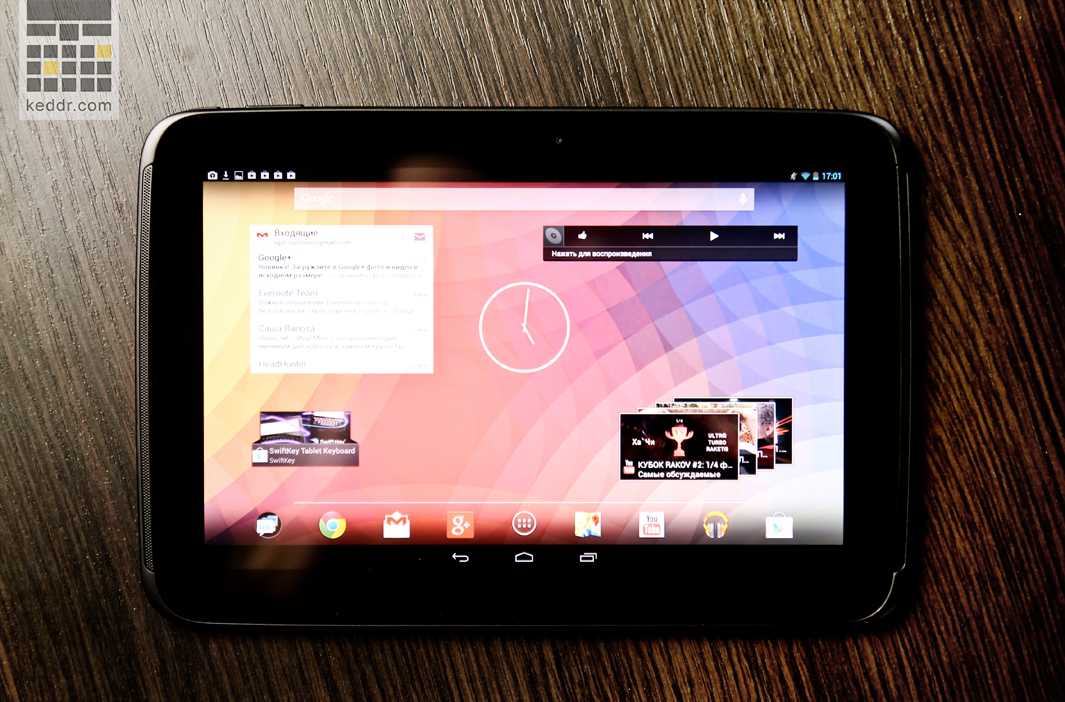
На лицевой панели кроме дисплея есть фронтальная веб-камера и датчик освещения. Все это с дисплеем прикрыто стеклом производства Corning Gorilla Glass 2. По бокам дисплей обнимают две широкие перфорированные железки, под которыми расположены стереодинамики с хорошим звуком, слушать музыку или смотреть фильмы очень приятно с таким звуком.
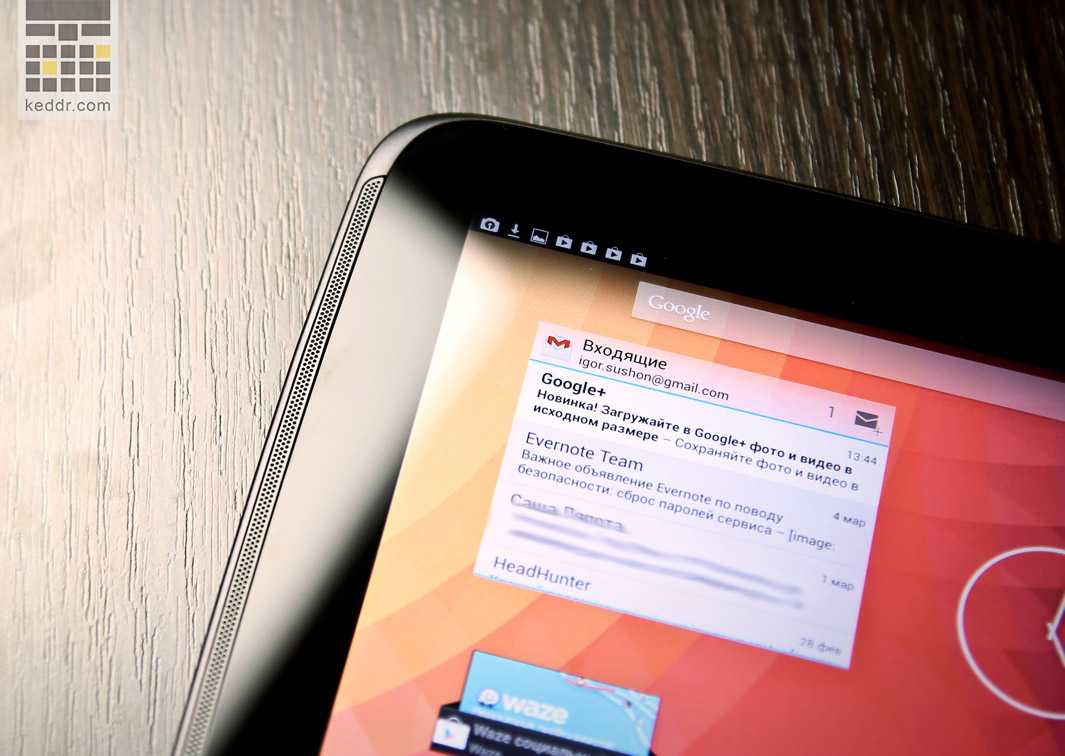
На верхней грани корпуса размещены кнопка включения / выключения и качелька регулировки громкости. Они достаточно выступают из корпуса, но регулировка громкости могла бы быть и поточнее. Справа на корпусе расположен разъем Micro HDMI, слева — разъем Micro USB и гнездо для гарнитуры. Снизу есть док-разъем для периферии, в нем же и спрятан микрофон. И тут же возникает незадача: при подключении какой-либо аксессуарики через док микрофон будет закрыт. Странное решение. В остальном к размещению рабочих элементов нет никаких нареканий, все так, где должно быть, и не мешает в использовании. То есть, например, при подключенных наушниках гнездо не будет мешать руке, как бывало с некоторыми другими планшетами.



Сзади на планшете кроме логотипов Samsung и Nexus, есть немаленькая съемная панель с прорезями для основной камеры, вспышки и еще одного микрофона, записывающего звук для видео. Панель структурирована и выделяется на фоне остальной гладкой поверхности планшета. А съемная она для некомплектного чехла на подобии Smart Cover, только не на магнитах, а на защелках. Сборка всей конструкции планшета не вызывает никаких нареканий, но во что превратится прорезиненная поверхность после нескольких месяцев использования, сказать сложно. В остальном все на очень высоком уровне. Особенно выделился дисплей с отличными углами обзора, приятной цветопередачей и сверхкрутым разрешением.

Android 4.2 Jelly Bean
Очередное обновление Андроида компанией Google не получило нового названия кондитерской тематики. Однако, появилось несколько изменений, существенных для планшетов. Увы, это также те функции, которые не были задействованы до окончательной сборки Nexus 10, запланированной на 13 ноября. Это означает, что мы так и не смогли протестировать новую поддержку нескольких пользователей и блокировку экранов. Тем не менее, Гугл продемонстрировал нам возможность настройки нескольких учетных записей, в ответ на жалобы, часто возникающие у большинства владельцев планшетов, при чем не только тех, которые работают на Андроид. В то время, как для многих людей стало привычным иметь собственный смартфон, планшеты все же остаются «коллективными» средствами для общения, поэтому порой любому владельцу хочется, чтобы никто из домочадцев не имел доступ к его данным. Это может быть как электронная почта, так и записи в календаре, закладки в браузере либо закаченные приложения и мультимедийные файлы, которые не стоит показывать детям.
Данная функция, названная Гугл Multi Screen, позволяет каждому пользователю совершать индивидуальные настройки рабочего стола, обоев, виджетов, приложений и игр (включая «сейвы»). Если вы загрузите новое приложение, оно получит ограничение по доступу в рамках вашего аккаунта. Однако, если другой пользователь пожелает загрузить то же приложение, сообразительный Jelly Bean 4.2 скопирует свежую версию из другого аккаунта вместо того, чтобы заново скачать ее. Это облегчит положение вещей в семьях с одним общим планшетом.
Новая функция блокировки экрана отныне сможет отображать различные виджеты для электронной почты, записей в календаре и информацию из других приложений без необходимости разблокировки Nexus 10. Еще одно изменение в Андроид 4.2 – новая версия Google Now с большим количеством возможных запросов, отныне включающих все ближайшие мероприятия и концерты, бронирование гостиниц и авиабилетов, самые популярные места для фотографов, а также перечень фильмов, идущих в ближайших кинотеатрах. Этой новинкой уже могут воспользоваться пользователи версии 4.1, обновив Google Search на своем гаджете.
Также был обновлен голосовой поиск, который отныне может быть использован для назначения и поиска грядущих встреч, запуска приложений, — и все это лишь посредством голосовой команды. Как мы выяснили ранее, управление голосом порой может не попадать « в цель», поэтому вам необходимо убедиться, что вы говорите четко, с минимальным фоновым шумом, если хотите, чтобы устройство поняло вас с первого раза. Пользователи, не желающие разговаривать со своим планшетом, могут использовать новую «скользящую» клавиатуру, перенявшую стиль ввода текста из приложения типа Swipe (скольжение пальца по экрану) и объединенную с новым автоопределителем слов. Google переместил панель автоопределителя в область над клавиатурой, и вам будет необходимо просто поднять глаза, чтобы увидеть ее и нажать пальцем.
Если экран Nexus 10 недостаточно большой для вас, и вы не имеете кабеля HDMI, сообщаем, что Андроид 4.2 отныне поддерживает беспроводные дисплеи. При нажатии на кнопку вы можете переместить содержание страницы на соседний совместимый экран телевизора и после просматривать видео или веб-страницы на большом экране. Это применимо и для игр благодаря акселерометру Nexus 10, используемому для навигации, к примеру, по гоночным трассам.
Магазин Google Play предлагает отличное потоковое телевидение и видео вместо загрузки файлов в ограниченную по объему встроенную память, однако это означает, что для его просмотра вам необходимо иметь подключение к интернету. Планшет также хорошо работает с приложением для видеочатов Google + Hangout.
Приложение Gmail – лучшее мобильного детище почтового сервиса Google – наконец-то получило поддержку масштабирования и переформатирования сообщений. Отныне почтовое приложение может также использоваться в качестве источника данных.
Производительность и время работы
Еще раз напомним, что мы говорим об устройстве работающем на мощном 2-ядерном процессоре A15 с тактовой частотой 1.7Ггц в паре с 2 Гб оперативной памяти и графическим процессором Mali T604. Количество оперативной памяти вполне достаточное, но если сравнивать характеристики с 4-ядерным 1.7Ггц Transformer Pad Infinity TF700 или с последним Samsung Galaxy Note 10.1, то, кажется, он уступает своим конкурентам. Однако на практике Nexus 10 оказывается более шустрым и отзывчивым. Приложения запускаются очень быстро, а страницы в браузере открываются со скоростью, которая зависит только от вашего интернет-соединения.
| Название теста | Nexus 10 | ASUS Transformer Pad TF700 | ASUS Transformer Prime | Samsung Galaxy Note 10.1 |
| Quadrant | 4551 | 4685 | 4137 | 5695 |
| Vellamo | 1605 | 1475 | 1418 | 2395 |
| AnTuTu | 8731 | 12027 | 10269 | 11962 |
| SunSpider 0.9.1 (ms) | 1371 | 2012 | 1861 | 1193 |
| GLBenchmark 2.5 Egypt Offscreen (fps) | 33 | 15 | нет данных | нет данных |
| CF-Bench | 9772 | 7874 | 11861 | 13157 |
Даже в 3D-играх Samsung Nexus 10 держится уверенно и продолжает приятно удивлять. Среднее количество кадров в секунду, которое показало устройство в тесте GLBenchmark 2.5, равно 33fps. Кстати, ASUS TF700 показывает среднее значение всего в 15fps. Поэтому если вы часто играете в 3D-игры, это повод задуматься над тем, какой планшет для вас будет более оптимальным.
| Планшет | Время работы от батареи |
| Nexus 10 | 7:26 |
| Apple iPad mini | 12:43 (WiFi) |
| Apple iPad 3 | 11:08 (WiFi) |
| Apple iPad 2 | 10:26 |
| ASUS Eee Pad Transformer Prime | 10:17 |
| Google Nexus 7 | 9:49 |
| Galaxy Note 10.1 | 8:00 |
| ASUS Transformer Prime Infinity TF700 | 9:25 |
Nexus 10 tablet способен держать заряд 7 часов в режиме веб-серфинга и 9 часов при просмотре видео. Google Nexus 10 аккумулятор не отличается от батарей конкурентов и составляет 9000mAh.
«Полное HD» в семи дюймах
В прошлом году Google не стала размениваться на мелочи и встроила в маленький планшет качественный IPS-дисплей и 4-ядерный процессор. Правда, в итоге выяснилось, что была использована дешевая и не очень эффективная модель SoC NVIDIA Tegra 3. В этом году компанию совсем понесло, и она оснастила новинку практически топовым «железом» — с запасом, так сказать.
Разрешение 7-дюймового дисплея на базе IPS-матрицы составляет 1920х1200 точек, а это плотность в 323 ppi. Для сравнения, в iPhone 5 данный параметр составляет 326 ppi, а в iPad 4Gen — 264 ppi. Об iPad mini с его 163 ppi лучше не вспоминать.
Помимо высокого разрешения у дисплея Nexus 7 (2013) огромная яркость в 590 нит и контрастность — 1300:1 (в iPad mini 380 нит и 650:1). Картинку новинка выдает потрясающую. Это лучший дисплей среди компактных планшетов на рынке.
Но чтобы заставить все эти пиксели эффективно «плясать» нужна серьезная начинка и в этот раз компания обошлась без компромиссов. Сердцем планшета является 4-ядерная SoC Qualcomm Snapdragon S4 Pro, причем не совсем обычная, а модель APQ8064, построенная на базе вычислительных ядер Krait 300, а не Krait 200. 300-ки также используются и в более производительной системе-на-чипе Snapdragon 600. По сути, от последней решение в Nexus 7 отличается лишь пониженной с 1,7 ГГц до 1,5 ГГц частотой. В качестве графического ускорителя используется Adreno 320.
Источник фото: AnandTech
Что тут сказать, кроме «Браво, Google!». Учитывая стоимость продукта в США (от $240), компания подложила огромную свинью всем своим партнерам, выпускающим планшеты на базе ОС Android.
Естественно, о каких-то «тормозах» в системе речи не идет. Хотя, когда я после установки своей учетной записи загружал личные приложения из Google Play в автоматическом режиме, то клиент серьезно «колбасило», но это явно программная проблема.
Кстати, о софте. Ко мне в руки планшет попал с ОС Android 4.2 на борту, но сразу же предложил обновиться после выбора языка и ввода пароля от пойманной Wi-Fi сети. «Окей, обновляйся», — сказал я и нажал на кнопочку «Хочу!». Аппарат обновился, забыл о моем выборе языка и пароль от сети Wi-Fi, спросил об этом снова, после чего опять предложил обновиться, на этот раз на Android 4.3. Какая версия установилась до того — непонятно. Android такой Android.
Тем не менее, после обновления приключения закончились и система, что называется зашуршала, чему немало способствуют и 2 ГБ встроенной оперативной памяти (для сравнения — 1 ГБ у Nexus 7 первого поколения и 512 МБ у iPad mini).
Среди других аппаратных особенностей Nexus 7 второго поколения стоит упомянуть о наличии модуля Bluetooth 4.0, двухдиапазонного 802.11a/b/g/n (2,4 и 5 ГГц), NFC и индукционного кольца для беспроводной зарядки (поддерживается стандарт Qi). Опциональный LTE-модуль не поддерживает российские частоты, но в наших реалиях может работать с протоколами GSM и HSPA.
Прошивка
Для прошивки мы выбрали самый, по нашему мнению, лучший вариант. Он прост и понятен каждому. В планшет Google Nexus мы вставим CWM-touch-6.0.3.1 recovery с официальной прошивкой(4.2.2 Android) + получим Root-права.
- Итак, для начала на наш планшет от Гугл, нам нужно установить драйвера. Качаем вот отсюда файл .exe , где мы найдем то, что нам нужно. Просто запускаем инсталлятор и жмем линейно кнопку «далее».
- http://goo.im/devs/mskip/toolkit/google_nexus10/Google_Nexus_10_ToolKit_v2.0.0.exe
- После этого качаем еще один файл. В нем сама прошивка и программа для перепрошивки.
- http://hotfile.com/dl/210010166/2fc73c9/Stock_Rooted_CWM_touch_P8110_factory_mantaray_jdq39.rar.html — 16 гигабайт
- http://hotfile.com/dl/210654887/9978243/32GB_Stock_Rooted_CWM_touch_P8110_factory_mantaray_jdq39.rar.html — 32 гигабайта
- Распаковываем архив в какую-нибудь директорию и запускаем Odin3 v3.07, который находится в одноименной папке (Для win7 с правами администратора).
- Нажимаем на кнопку «PDA» и выбираем архив «Stock_Rooted_CWM_touch_P8110_factory_mantaray_jdq39»
Скриншот из Odin3. До начала процесса прошивки
Наш девайс необходимо перевести в download-режим. При выключенном устройстве, зажимаем кнопку включения и качельку громкости вверх(показано на картинке)
Кнопка включение и кнопка повышения громкости
- Подключаем планшет через USB и в Odin3 загорится синее окно(COM11), как на первой картинке.
- Жмем «Start» и ждем окончания процесса перепрошивки.
Скриншот из Odin3. После прошивки
Вот и все, ваше устройство официально(хотя и не очень) прошито!
2 Комплектация и дизайн
Планшет Google Nexus 10 32Gb запакован в коробку изображение самого устройства вверху и описанием его основных показателей.
Комплект поставки состоит из самого устройства, руководства по эксплуатации, зарядки и кабеля для синхронизации с ПК.
Первый обзор Google Nexus 10 сразу заставит вас уважать это устройство. В его дизайне благодаря черному цвету чувствуется строгость. Необычная округленность боковых углов только придает облику аппарата еще большей самобытности.
На передней панели по бокам от дисплея расположены динамики. Задняя стенка с надписью Nexus. Немного выше съемная пластиковая панель, назначение которой не совсем понятно.
Торец сверху включает в себя кнопку включения питания и регулятор громкости.
Грань слева оборудована стандартным разъемом под наушники и гнездом под Micro-USB, которое служит для подключения к ПК и зарядки. Минусом является отсутствие возможности подключения через него внешнего накопителя.
На правом боку виден разъем под Micro-HDMI. Очень не хватает поддержки карт расширения, особенно microSD.
Снизу расположен разъем для подключения док-станции и аксессуаров.
2.1 Особенности дисплея
10 дюймовый экран может похвастаться значительным разрешением в 2560×1600 м и фирменной PLS матрицей от Samsung. Сверху имеется антибликовое покрытие, что делает возможным использование его при ярком дневном свете. А также специальное жиро отталкивающее покрытие, которое не дает пальцам оставлять отпечатки на экране. Наверное, уже за это стоит купить планшет Google Nexus 10.
Настройка яркости происходит в автоматическом режиме благодаря датчику освещенности, который расположен возле фронтальной камеры. Возможна также настройка в ручном режиме.
Данная PLS матрица имеет хорошие показатели угла обзора и цветопередачи.
2.3 Вывод
Планшет оснащен процессором последнего поколения, что позволяет ему не уступать по скоростным показателям конкурентов. Оперативная память в 2 Гб также не останется без внимания в связке с мощным процессором.
Прибавьте сюда отменные характеристики экрана и новую версию Андроида 4. 2. Всего этого хватит еще года на два, пока конкуренты догонят свои устройства до этих показателей. Неужели не хочется купить Nexus 10?
Если надумаете приобрести это чудо техники, то знайте, что цена Nexus 10 стартует от 500 $ и выше. Столько же стоит планшет Impression ImPAD 1213 и планшет Impression imPad 1412.
Отзывы Google Nexus 10 поступают в основном положительные. Нравится хорошая цветопередача и уровень яркости. Не нравится отсутствие поддержки карт расширения и высокая цена на аксессуары. В целом — более чем хороший планшет для выполнения повседневных задач.